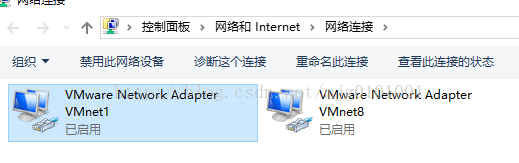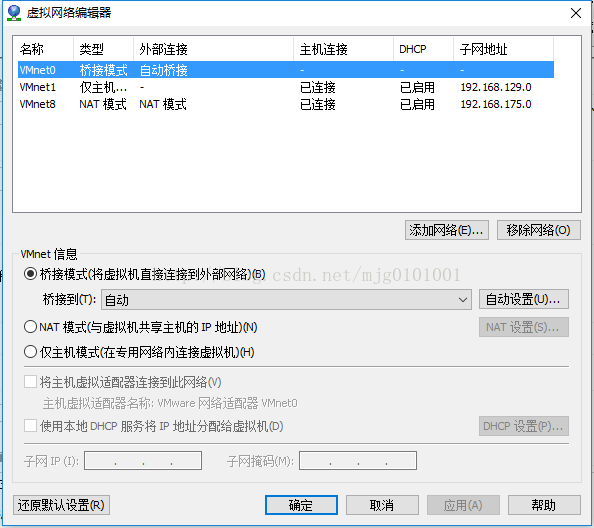vm虛擬機器安裝centos7,配置網絡卡
配置區域網 虛擬機器網路為橋接模式
簡單配置 : ifconfig + w網絡卡名稱 (centos7以下eth0 以上ens33 ) + ip
自帶回環網絡卡Lo Loopback 。
1、hostonly 僅主機 模式:
和虛擬機器1一個ip段。設定網絡卡時要注意。先檢視可分配的ip段。
2、橋接模式:
在虛擬機器中編輯裡 有 虛擬網路編輯器
有網線的情況下。 筆記本有本地和無線網絡卡。在虛擬機器中要做選擇
進入目錄
/etc/sysconfig/network-scripts/ifcfg-ens33 開啟檔案。
vi ifcfg-ens33
i鍵進入編輯模式。
BOOTPROTO=none #開機協議,最常見的三個引數如下:static(靜態IP) none(不指定,設定固定ip的情況,這個也行,但是如果要設定多網口繫結bond的時候,必須設成none)
IPADDR=192.168.x.xx(新增ip地址)
NETWORK=255.255.255.0(新增預設閘道器)
GETWAY=192.168.x.x(新增閘道器地址)
UUID=04c1f501-d0af-41c4-b1b0-fc0f56c5edc7
ONBOOT=yes (由not改成yes)(是指明在系統啟動時是否啟用網絡卡,只有在啟用狀態的網絡卡才能去連線網路,進行網路通訊。)
ESC退出編輯模式,輸入冒號 wq 儲存退出
:w 儲存檔案但不退出vi
:w file 將修改另外儲存到file中,不退出vi
:w! 強制儲存,不推出vi
:wq 儲存檔案並退出vi
:wq! 強制儲存檔案,並退出vi
q: 不儲存檔案,退出vi
:q! 不儲存檔案,強制退出vi
:e! 放棄所有修改,從上次儲存檔案開始再編輯
執行:service network restart
執行ip addr檢視ip地址配置成功
相關推薦
vm虛擬機器安裝centos7,配置網絡卡
配置區域網 虛擬機器網路為橋接模式簡單配置 : ifconfig + w網絡卡名稱 (centos7以下eth0 以上ens33 ) + ip自帶回環網絡卡Lo Loopback 。1、hostonly 僅主機 模式: 和虛擬機器1一個ip段。設定網
vm14 安裝CentOS7 配置網絡卡
1.安裝完CentOS ,ping 8.8.8.8是不通的 2.把網絡卡選擇Vmnet8 3.檢視閘道器 ,ip範圍 4.centos下操作 關閉防火牆: systemctl stop firewalld.service systemc
CentOs7安裝及配置網絡卡
CentOs7下載:https://www.centos.org/ 下載後: NAT配置 虛擬機器配置:
VM虛擬機器安裝CentOS7新增硬碟擴充套件儲存空間的方法
VM虛擬機器安裝CentOS7新增硬碟擴充套件儲存空間的方法 總結過程步驟如下: fdisk -l fdisk /dev/xvdb p n p t 8e w reboot fdisk -l mkfs.ext3 /dev/xvdb1 #mkfs -
VM虛擬機器安裝CentOS7擴充套件儲存空間的方法
VM虛擬機器安裝CentOS7擴充套件儲存空間的方法 1.在關機狀態下,在Vm裡面設定系統大小到需要的數值 60G; 2.使用root許可權登陸linux,df -h檢視系統情況; # fdisk -l 3.沒有找到掛載點,預設是/dev/sda必須要先試用fdisk格式化,初始化
vm虛擬機器安裝centos7後的網路設定
虛擬機器網絡卡設定為橋接模式,安裝完centos7後,root登陸,vi /etc/sysconfig/network-scripts/ifcfg-ens33 , 如果是動態獲取地址,BOOTPROTO=dhcp ,如果是設定靜態地址,則 BOOTPROTO=stati
VirtualBox虛擬機器中手動啟用網絡卡配置網路
1.檢查是否存在網絡卡並且網絡卡是否啟用 dmesg | grep eth 在這個命令結果中同時可獲取網絡卡MAC值 獲取已經配置完成的連線 nmcli dev show 2.去網絡卡硬體資訊檔案中去檢視網絡卡是否掃描到配置中 /etc/udev/rules.d/70
解決kvm虛擬機器啟動之後,網絡卡eth0變為eth1問題
2018-12-19 故障前提 kvm虛擬機器遷移到其他伺服器上之後,重新啟動網絡卡會出現問題 例如原網絡卡名稱為eth0,遷移重啟之後會自動變為eth1 為什麼eth0會變成eth1? 很多Linux distribution使用udev動態管理裝置檔案,並根據裝置的資訊對其進
虛擬機器克隆後修改網絡卡資訊(CentOS 7.5)
1.很多時候,我們在用vmware建立虛擬機器進行測試時經常會需要克隆虛擬機器實現多節點叢集。但是,克隆得到的虛擬機器,與原先的系統是一模一樣的包括MAC地址和IP地址。需要修改網路相關資訊。 解決方案: 修改該配置檔案/etc/udev/rules.d/70-persistent-net.
”vmware虛擬機器遷移後無網絡卡eth0只有lo“的解決方法
由於更換電腦,將之前電腦上的vmware虛擬機器直接拷貝過來使用,在啟動的時候,發現找不到網絡卡eth0,在輸入ifconfig –a的時候,也沒有任何Ethnet的資訊,而輸入ifcon
centos7 配置網絡卡及問題處理
cd /etc/sysconfig/network-scripts/vi ifcfg-eno16777736內容如下:HWADDR=00:0c:29:18:ca:06TYPE=EthernetBOOTPROTO=staticDEFROUTE=yesIPV4_FAILURE_
【報錯總結】克隆虛擬機器後重啟網絡卡報錯
【報錯描述】克隆 CentOS Linux 虛擬機器後,網絡卡顯示 “Auto eth1 Active”,網路不通。修改配置檔案 /etc/udev/rules.d/70-persistent-net.rules 中的 MAC 地址和 System->Pr
虛擬機器找不到網絡卡驅動的解決方法
虛擬機器連不上網,開啟裝置管理器,發現找不到網絡卡驅動,可以嘗試以下方法來解決 1.是否沒有安裝vmware tools,虛擬機器的驅動貌似都是通過這個來安裝的,安裝方法,在vm選單下有,如果已經安裝,則再安裝下試試 2.檢視本機的服務,確保VMware DHCP Ser
Vmware12下安裝centos7,網絡卡無法識別問題處理
問題表現:之前安裝的是32位版本的centos5,後來操作不當損壞,於是安裝了64位版本的centos7,安裝後網絡卡無法識別,用如下第一種方式順利解決,網路連線使用nat方式。 由於Vmware虛擬網絡卡和linux相容問題導致驅動無法正常安裝,預設的網絡卡型別不相
VMware克隆虛擬機器,克隆機網絡卡啟動不了解決方案
VMware裡面克隆了個虛擬機器,克隆機網絡卡啟動不了,啟動報錯: Device eth0 does not seem to be present, delaying initialization.[FAILED] 使用克隆後的虛擬機器時發現原來在基本系統中的網絡卡eth
VMware 虛擬機器克隆後沒有網絡卡?
1.刪除 /etc/udev/rules.d/70-persistent-net.rules檔案 $rm /etc/udev/rules.d/70-persistent-net.rules 2.刪除 /etc/sys
為CentOS虛擬機器新增第二塊網絡卡
使用virt-install安裝了一個CentOS虛擬機器,安裝過程未指定網路引數,預設使用內建虛擬NAT的方式上網,現在希望給虛擬機器另外安裝一塊虛擬的網絡卡,然後給其分配一個外網IP地址(與宿主機處於同一網段)。 安裝CentOS $ sudo virt-install --connect qem
VMware虛擬機器克隆後Linux網絡卡問題
我們先來克隆一臺虛擬機器: 克隆完虛擬機器之後我們啟動這臺虛擬機器,然後我們輸入ifconfig檢視網絡卡命令 我們可以看到沒有網絡卡,是因為它沒有啟用。 我們可以使用
最小化安裝CentOS7的網絡卡設定
實驗環境:CentOS 7 Minimal Installation 64bit (1511) 最小化安裝CentOS 7 後,檢視網絡卡的資訊讓人很意外,因為網絡卡的命名規則變了,網絡卡的名字讓人很難懂。 # ip addr 首先了解下Cen
VMware/VirtualBox 中設定虛擬機器橋接到雙網絡卡伺服器的某一個網絡卡
實驗室伺服器是雙網絡卡的,一塊接有內網,一塊接有外網。在伺服器上設定代理,區域網內的機器都共享上網。 但是伺服器系統是Server 2008,本人想使用Linux,不想換系統,於是安裝了一個虛擬機器,在虛擬機器上安裝了Linux。 為了實現在外網也能夠通過SSH連上虛擬機器